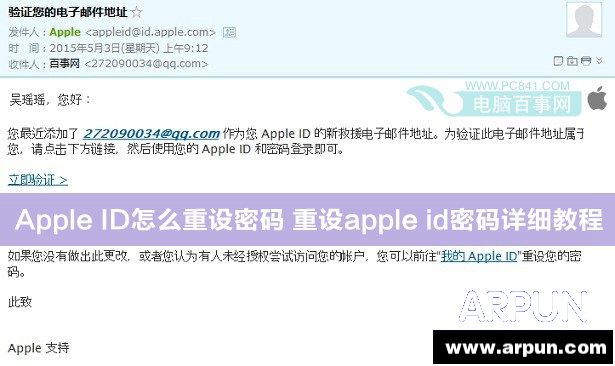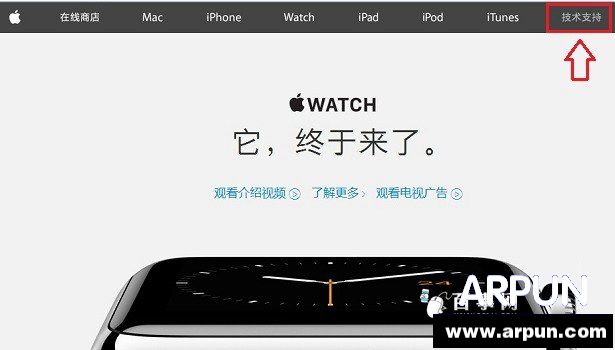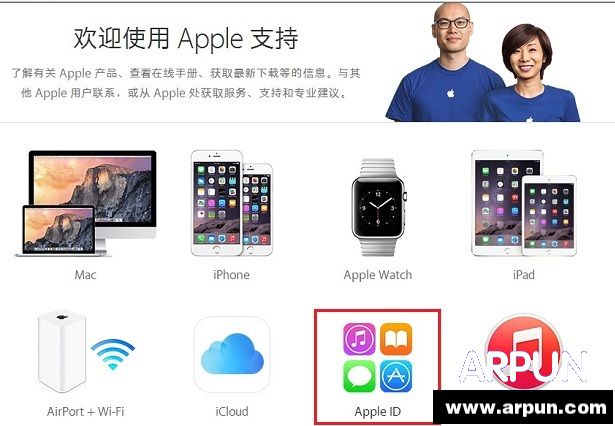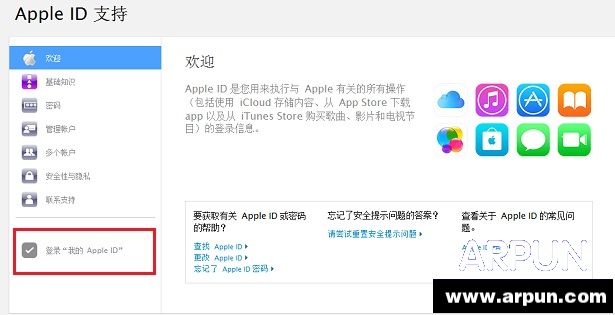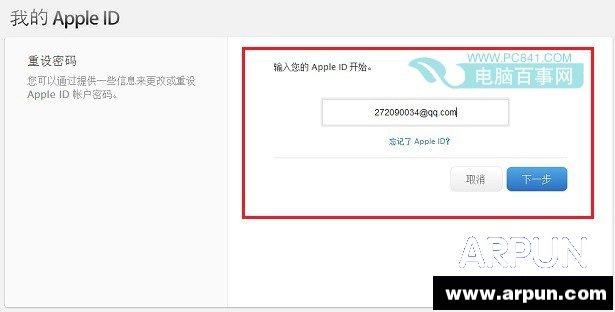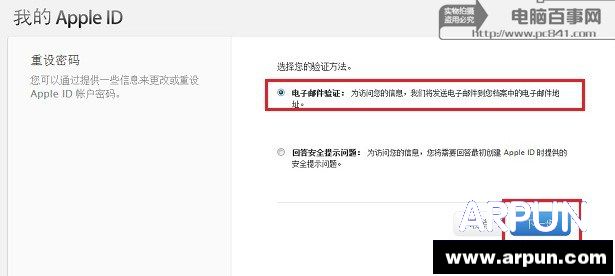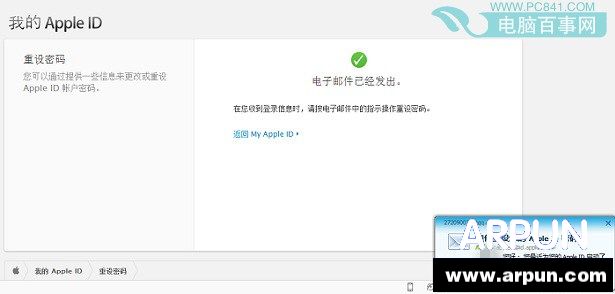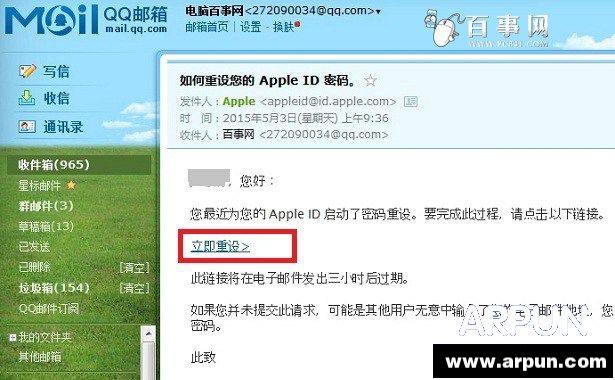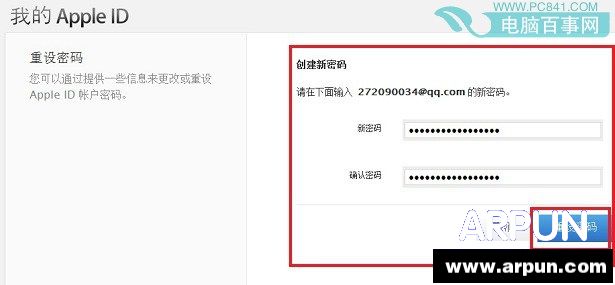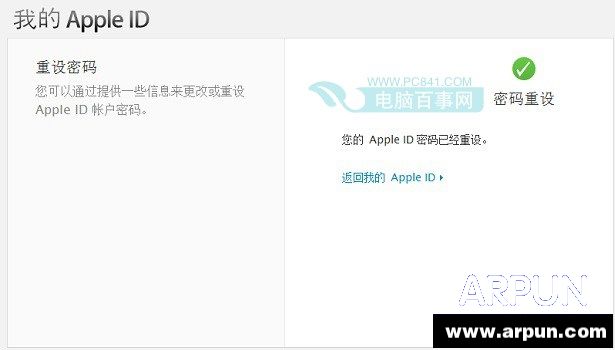Apple ID如何重設密碼
發表時間:2023-09-11 來源:明輝站整理相關軟件相關文章人氣:
[摘要]最近小編郵箱中莫名的收到了一封這樣的郵件, 提示吳瑤瑤, 您好!您最近添加了272090034@qq.com作為您 Apple ID 的新救援電子郵件地址。 為驗證此電子郵件地址屬于您, 請點擊下方鏈接, 然后使用您的 Apple ID 和密碼登錄即可。 如果您沒有做出此更改, 或者您認為有人...
最近小編郵箱中莫名的收到了一封這樣的郵件, 提示吳瑤瑤, 您好!您最近添加了272090034@qq.com作為您 Apple ID 的新救援電子郵件地址。 為驗證此電子郵件地址屬于您, 請點擊下方鏈接, 然后使用您的 Apple ID 和密碼登錄即可。 如果您沒有做出此更改, 或者您認為有人未經授權嘗試訪問您的帳戶, 您可以前往“我的 Apple ID”重設您的密碼。
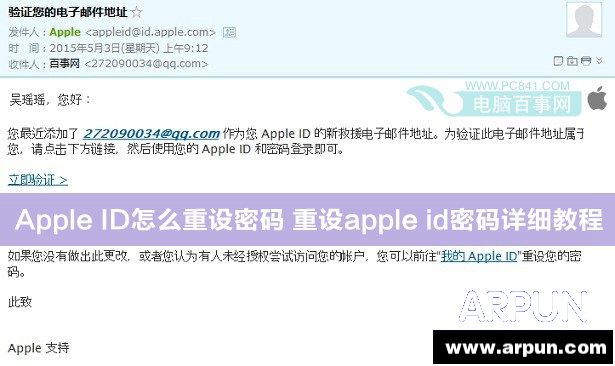
Apple ID怎么重設密碼 重設apple id密碼詳細教程
由于這并不是小編的操作, 懷疑我的Apple ID賬號出現了安全問題, 于是果斷重設Apple ID密碼。 由于Apple ID重設密碼步驟相對復雜, 網上查了下很多教程都不夠詳細, 因此本文小編借著這次重置Apple ID密碼機會, 分享了這篇教程, 希望對蘋果用戶有所幫助。
第一步:首先打開蘋果中國官網(apple.com/cn/)然后點擊導航菜單中的“技術支持”, 如下圖所示。
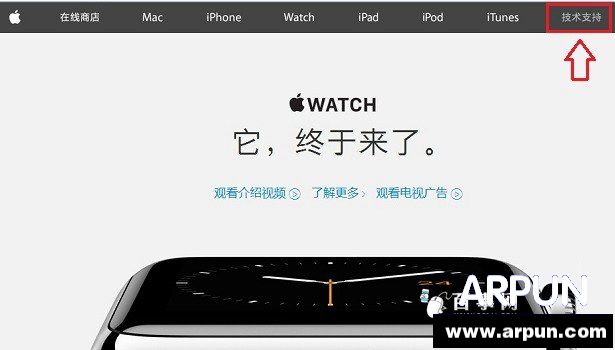
圖為蘋果中國網站界面
第二步:在技術支持界面, 再點擊進入Apple ID賬號設置, 如下圖所示。
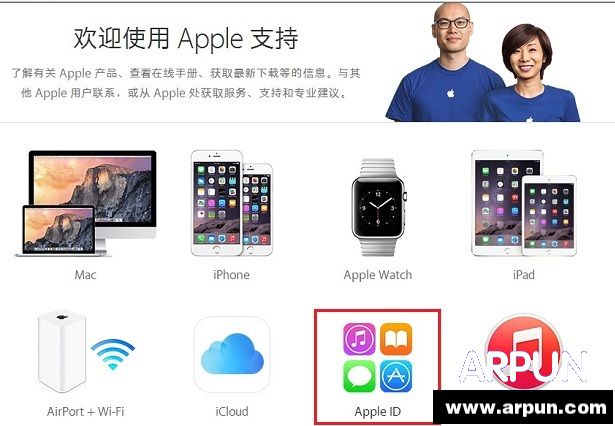
進入Apple ID賬號設置
第三步:Apple ID 支持界面, 點擊左側的登陸“我的Apple ID”, 如下圖所示。
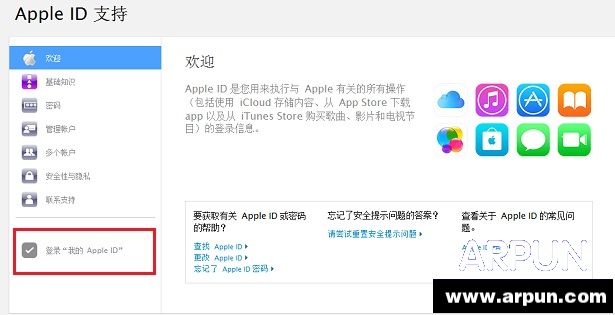
登陸我的Apple ID
第四步:在登陸我的Apple ID界面就可以找到“重裝密碼”操作選項了, 接下來點擊這個“重設密碼”鏈接, 如下圖所示。

點擊重設密碼
第五步:在重設Apple ID密碼界面, 首先需要輸入您的Apple ID賬號開始, 輸入完成后, 點擊“下一步”, 如下圖所示。
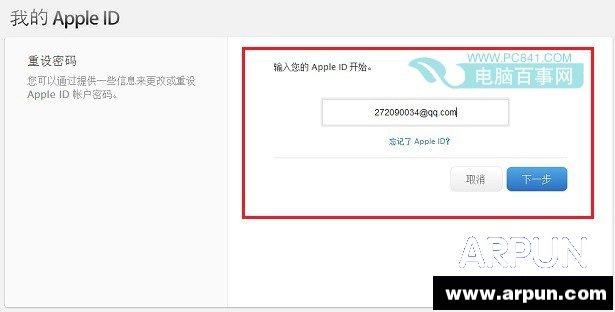
輸入您的Apple ID開始
第六步:接下可以選擇兩種驗證方法。
電子郵件驗證: 為訪問您的信息, 我們將發送電子郵件到您檔案中的電子郵件地址。
回答安全提示問題: 為訪問您的信息, 您將需要回答最初創建 Apple ID 時提供的安全提示問題。
下面小面以郵件方式驗證為例, 回答安全提示問題驗證方法類似, 大家可以選擇適合自己的方式。 選擇郵件驗證方式后, 繼續點擊“下一步”, 如下圖所示。
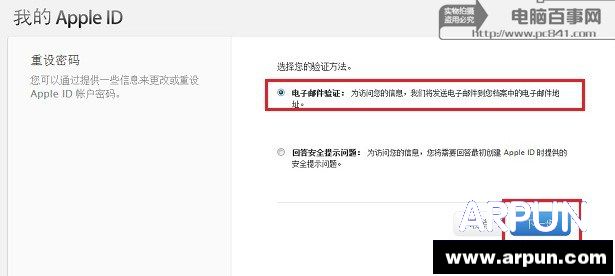
第七步:接下來會看到電子郵件已經發出提示, 接下來要做的是就是登陸驗證郵箱, 然后按電子郵件中的指示操作重設密碼即可, 如下圖所示。
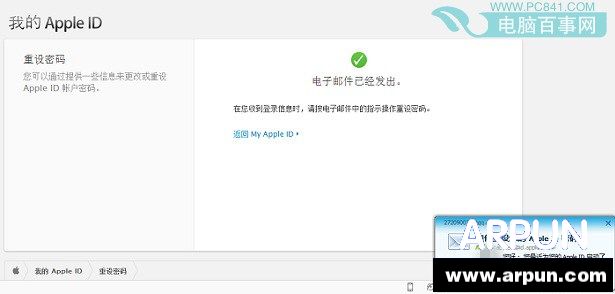
打開驗證郵箱, 然后可以看到如下提示:
您最近為您的 Apple ID 啟動了密碼重設。 要完成此過程, 請點擊“立即重設”, 如下圖所示。
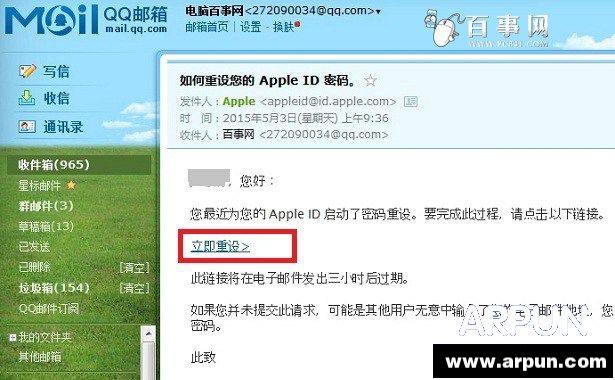
郵箱驗證界面
注:此鏈接將在電子郵件發出三小時后過期。 如果您并未提交此請求, 可能是其他用戶無意中輸入了您的電子郵件地址, 您的帳戶仍然安全。 如果您懷疑有未經授權的人員訪問了您的帳戶, 您應前往我的 Apple ID, 重設您的密碼。
第八步:接下來就可以進入Apple ID重設設置界面了, 輸入兩次新密碼, 然后點擊下方的“重設密碼”即可, 如下圖所示。
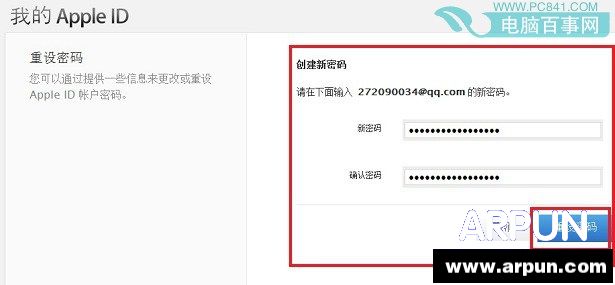
完成之后就可以看到您的Apple ID密碼重設成功的提示了, 如圖所示。
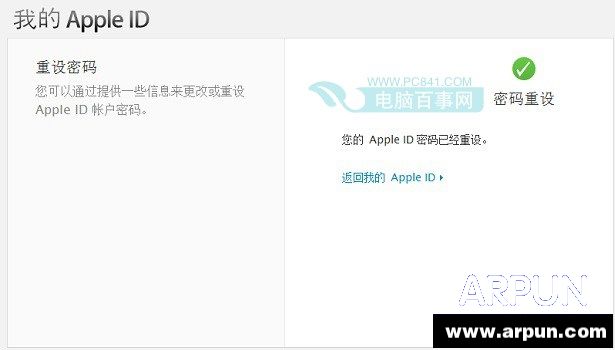
Apple ID密碼重設成功
Apple ID重設密碼需要通過提供一些信息來更改或重設, 比如需要郵箱或者是安全問題驗證, 重設操作并不復雜, 不過需要注意的是要訪問“我的 Apple ID”, 您必須使用受支持的瀏覽器, 建議使用Safari瀏覽器或者IE10以上瀏覽器版本, 不要使用IE9以下, 否則無法完成重置操作。
蘋果應用引領新的上網速度革命,給您帶來超快體驗。